RiauOnline.id, Tips dan Trik — Dengan kehadiran internet yang semakin berkembang saat ini memberikan kemudahan bagi para penggunanya untuk mengakses berbagai informasi.
Nah, untuk bisa mendapatkan informasi dengan mudah, maka cara setting ip address windows 10 bisa kamu terapkan.
Ya, penggunaan IP Address ini dapat memudahkan dalam melakukan berbagai pencarian informasi yang sesuai dengan keinginan kamu sebagai pengguna internet.
Dengan kata lain, keberadaan IP Address ini sangatlah penting untuk para pengguna.
Untuk megetahui penjelasan lebih lanjut terkait hal ini, maka kamu bisa simak ulasannya dalam artikel berikut!
Daftar Isi
Mengenal Seputar IP Address Windows
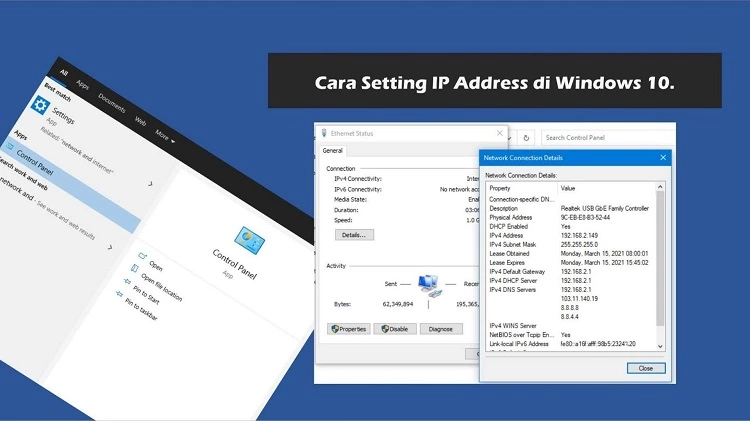
Nah, sebelum kamu mengetahui terkait cara setting ip address Windows 10, sebaiknya kamu mengenal terlebih dahulu apa itu IP Address.
Karena istilah ini mungkin bagi sebagian orang sudah sangat familiar mendengarnya, namun tidak demikian dengan orang awam yang baru mengenal dunia internet saat ini.
Lantas, sebenarnya apa sih IP Address itu?
Nah, istilah IP Address ini biasanya sering kita jumpai pada berbagai perangkat seperti PC, laptop, modem dan lain sebagainya.
Dengan begitu maka IP Address ini dapat kita artikan sebagai salah satu pendukung yang sangat penting untuk menghubungkan perangkat kamu dengan internet yang tersedia.
IP Address akan menghubungkan kamu sebagai pengguna internet dengan informasi yang dikehendakinya.
Apa Itu IP Address?
IP Addres ini adalah kependekkan dari Internet Protocol Address. Ianya juga berupa sederet angka yang biasanya berguna untuk mengakses internet pada semua perangkat.
Antara lain seperti perangkat PC, laptop, modem, smartphone ataupun perangkat digital yang lainnya.
Nah, deretan angka pada IP Address ini umumnya dikelompokkan menjadi 4. Setiap kelompok terdiri dari 3 digit angka.
Jadi IP Address merupakan sebuah standar yang berguna untuk memberikan penanda atau alamat pada sebuah IP Address yang sedang kamu gunakan.
Hal ini bertujuan agar kamu bisa terhubung ke internet dengan mudah.
Fungsi Dari IP Address
Dari penjelasan yang telah admin sampaikan tersebut, bisa kita ketahui bahwa IP Address ini memiliki 2 fungsi yang sangat penting.
Adapun fungsi dari IP Address yang harus kamu ketahui adalah sebagai berikut:
1. Fungsi IP Address Untuk Identitas
Untuk fungsi IP address yang pertama adalah sebagai identitas. Hal ini maksudnya adalah penamaan pada perangkat.
Biasanya penamaan pada perangkat ini berupa angka. Yaitu dengan penulisan angka yang menggunakan 2 angka, misalnya 25 dan lainnya.
2. Fungsi IP Address Untuk Lokasi Host
Selanjutnya fungsi dari IP Address yang keduan adalah sebagai alamat untuk mengetahui di mana lokasi host kamu berada.
Dengan begitu, maka kamu sebagai pengguna internet bisa melakukan transfer data atau file dan yang lainnya yang kamu perlukan.
Begini Cara Melakukan Setting IP Address Pada Windows 10

Seperti yang telah admin jelaskan tadi, IP Address berguna sebagai identitas alamat untuk melakukan komunikasi antar sesama perangkat.
Nah, dengan adanya IP Address ini maka perangkat kamu bisa terhubung ke jaringan internet dengan cara setting ip address pada windows 10.
Alternatif setting ini juga bisa kamu gunakan untuk setting pada windows 7 dan juga windows 8.
Sebab, untuk melakukan setting IP Address ini bisa kamu lakukan dengan cara yang sama. Adapun langkah-langkahnya adalah sebagai berikut:
1. Cara Setting IP Address dengan Langsung Membuka Windows
Nah, melakukan setting IP Address yang pertama ini bisa kamu lakukan dengan cara langsung membuka menu pada windows.
Lalu pada kolom pencarian langsung ketikkan view network connection.
2. Cara Setting IP Address dengan Control Panel
Sedangkan cara setting IP Address yang kedua adalah dengan menggunakan control panel. Caranya silakan kamu buka menu windows dan langsung ketikkan control panel.
Kemudian kamu pilih network and sharing center dan klik change adapter setting lalu pilih interface.
3. Cara Setting IP Address Dengan Jaringan Yang Terdapat Pada Desktop
Selanjutnya setting IP Address ini bisa juga kamu lakukan dengan cara langsung mengarahkan mouse ke tanda jaringan.
Setelah itu pilih open network and internet setting. Kemudian pilih change adapter option.
Akhir Kata
Nah, itulah beberapa penjelasan yang bisa admin sampaikan terkait cara setting ip address pada windows 10 yang bisa kamu lakukan dengan mudah.
Semoga informasi ini bermanfaat dan bisa menjadi referensi buat kamu ya.
Selamat mencoba!
Sebagai informasi tambahan, kamu juga bisa membaca artikel berikut ini:
- Yuk Cari Tahu Cara Setting Fingerprint Solution P207 dan Keunggulannya
- Kamu Bisa Coba 6 Cara Mengatasi Http Error 500 Super Mudah
- Cara Menghapus Kontak iPhone Dengan Mudah Dan Cepat, Worth it Lho!
- Cara Menyalakan Hotspot iPhone Dengan Cepat, Nggak Ribet!
- Ternyata Mudah Lho, Cara Top Up DANA Via Akulaku
- Begini Panduan Lengkap Cara Setting Infrared Thermometer yang Benar
- Praktis dan Mudah! Inilah Cara Setting Startup Windows 7
- Tips dan Cara Reset HP OPPO A3s yang Mudah dan Cepat
- Bingung Cara Setting Alarm Token Listrik Itron? Berikut Langkah Mudahnya!
- Cobalah Cara Instal Printer Epson L120 ke PC/Laptop Berikut, Gampang Kok!
